win10如何查看电脑ip地址
更新时间:2023-12-18 10:00:41作者:xiaoliu
在当今数字化社会中,电脑已经成为我们生活中不可或缺的一部分,而要保证电脑与网络的正常连接,了解电脑的IP地址显得尤为重要。那么在使用Win10操作系统的情况下,我们应该如何查看电脑的IP地址呢?Win10提供了简便的方法,只需几个简单的步骤,就能轻松获取本机的IP地址。无论是为了排查网络问题还是进行局域网连接,掌握如何查看电脑IP地址的方法都是至关重要的。接下来我们将详细介绍Win10下查看电脑IP地址的方法,为您提供便捷的操作指南。
方法如下:
1.在Win10系统下按下“开始键+R”快捷键组合,打开运行对话框,输入cmd,如下图所示。

2.在命令对话框里输入ipconfig,回车后。就可以看到IP地址了,如果要看IP地址详细可以输入ipconfig/all。如下图所示。
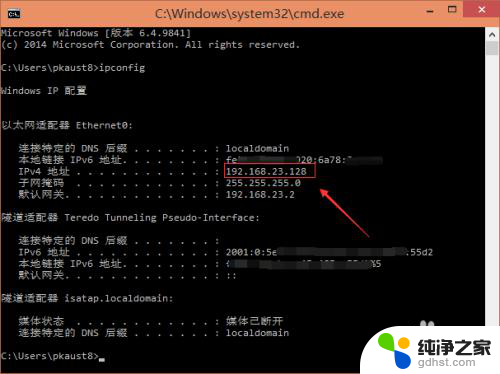
以上就是 Win10 查看电脑 IP 地址的全部方法,如果你遇到这种情况,可以按照本文提供的方法解决,希望这篇文章能帮助到你。
- 上一篇: win10查看软件运行时间
- 下一篇: 电脑如何查显示器尺寸
win10如何查看电脑ip地址相关教程
-
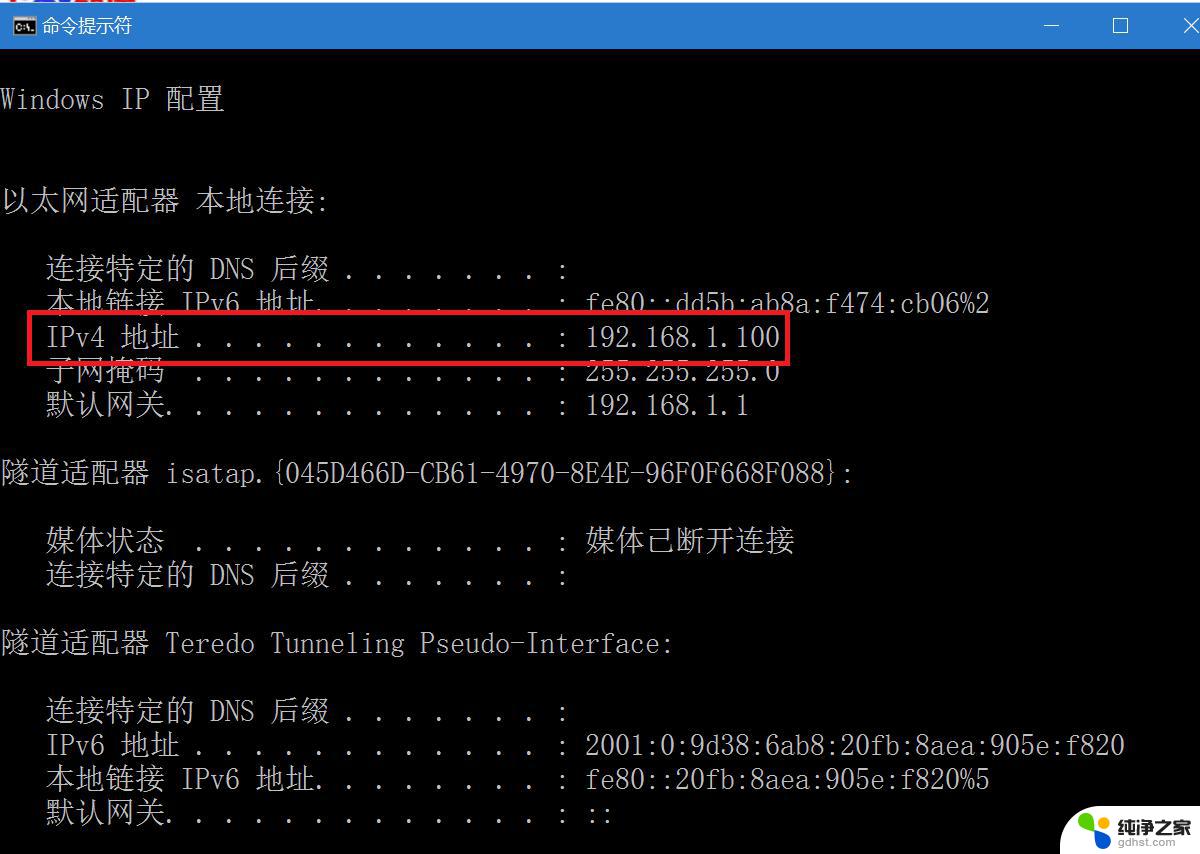 windows10查看本机ip地址
windows10查看本机ip地址2024-02-15
-
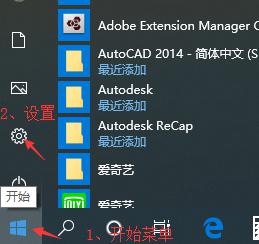 电脑内网ip地址怎么看
电脑内网ip地址怎么看2024-01-25
-
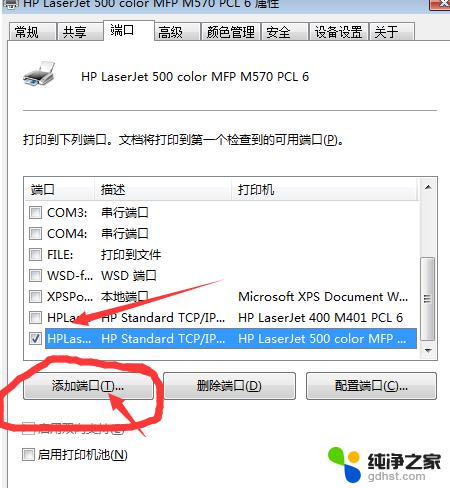 win10打印机的ip地址怎么查
win10打印机的ip地址怎么查2024-09-10
-
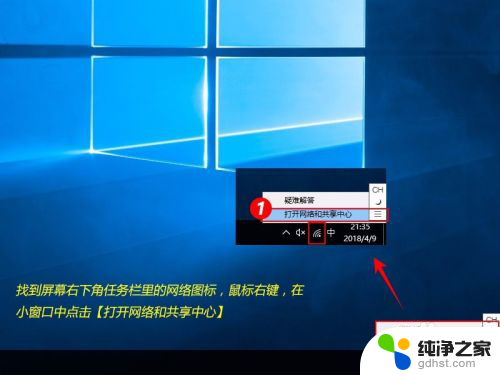 电脑如何固定ip地址
电脑如何固定ip地址2024-06-08
win10系统教程推荐